
YouTube ist die größte kostenlose Online-Videoplattform im Internet. Mit Milliarden von Besuchern ist YouTube zu einem festen Bestandteil unseres Lebens geworden, da es eine Vielzahl von Videos zum Konsum und als Quelle für Unterhaltung, Bildung und Wissen gibt.
Aber das größte Problem ist, wenn es nicht mehr funktioniert. Viele Benutzer haben den Fehler gemeldet, der beim Zugriff darauf aufgetreten ist. Aber Sie müssen sich keine Sorgen machen, denn in diesem Blog werde ich Ihnen zeigen, wie Sie beheben können, dass YouTube auf Android nicht funktioniert.
Also, machen wir weiter.
Beste Methoden, um zu beheben, dass YouTube nicht auf Android reagiert
Lassen Sie uns nun die nützlichen Methoden durchgehen, die Ihnen helfen, den Fehler zu beheben, dass die YouTube-App auf Android nicht funktioniert.
Lösung 1: Starten Sie Ihr Gerät neu
Manchmal reicht es aus, Ihr Gerät neu zu starten, um die Dinge wieder zum Laufen zu bringen. Auch in dieser Situation müssen Sie Ihr Gerät nur ausschalten und dann wieder einschalten und prüfen, ob es das Problem behebt.
Dadurch werden alle Ihre Anwendungen geschlossen, die im Hintergrund laufen. Dies würde auch das Problem lösen, mit dem Sie mit YouTube konfrontiert sind.

Aber wenn der Neustart des Geräts Ihr Problem nicht löst, fahren Sie mit dem nächsten fort.
Lösung 2: Cache und Daten von YouTube löschen
Wenn der Neustart Ihres Telefons nicht funktioniert, können Sie den Cache der YouTube-App auf Ihrem Telefon löschen. Die Option “Cache leeren” löscht Ihre Cache-Dateien oder speichert Daten vorübergehend. Dies kann auch beheben, dass Ihr YouTube auf Ihrem Telefon nicht funktioniert.
Um den Cache und die Daten der YouTube-App zu löschen, gehen Sie auf Ihrem Telefon zu Einstellungen und dann zu Apps. Nachdem Sie darauf geklickt haben, finden Sie YouTube gefolgt von Storage. Tippen Sie auf Cache löschen.
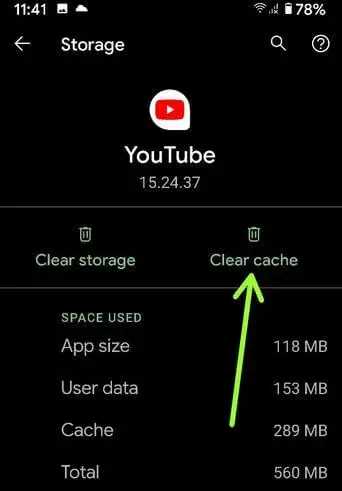
Starten Sie danach Ihr Telefon neu und prüfen Sie, ob die App ordnungsgemäß funktioniert oder nicht.
Lösung 3: Aktualisieren Sie Ihr Smartphone
Meistens ist das Ausführen Ihres Telefons in einer alten Betriebssystemversion auch einer der Schuldigen für solche Probleme. Sie sollten also versuchen, die Systemsoftware auf Ihrem Gerät zu aktualisieren. Es kommt vor, dass die ältere Version des Systems viele Fehler verursacht und das Gerät nicht mehr reibungslos funktioniert.
Daher müssen Sie nur den Schritten folgen, um Ihr Gerät zu aktualisieren – öffnen Sie Einstellungen > System > Erweitert > Systemaktualisierung.

Wenn ein Update verfügbar ist, aktualisieren Sie es sofort. Dies könnte Ihr Problem lösen, dass YouTube nicht funktioniert.
Lösung 4: Überprüfen Sie die Internetverbindung
Manchmal öffnen wir in Eile YouTube, ohne die Internetverbindung zu überprüfen. Sogar die Internetverbindung ist eines der größten Probleme, wenn in der YouTube- App ein schwarzer Bildschirm angezeigt wird. Sie müssen sicherstellen, dass Ihr Gerät mit einer stabilen Internetverbindung verbunden ist.
Daher sollten Sie immer überprüfen, ob Ihr mobiles Internet richtig verbunden ist. Dies kann auch der Grund sein, warum YouTube nicht funktioniert.
Lösung 5: Überprüfen Sie Datum und Uhrzeit
Es können auch Probleme auftreten, dass YouTube nicht funktioniert, wenn Ihr Gerät ein falsches Datum und eine falsche Uhrzeit hat. Überprüfen Sie daher bitte, ob das Datum und die Uhrzeit Ihres Telefons korrekt sind oder nicht.
Überprüfen Sie dies anhand der folgenden Schritte – gehen Sie zu Einstellungen > zusätzliche Einstellungen > klicken Sie auf Datum & Uhrzeit. Automatisches Datum und Uhrzeit oder automatische Zeitzone aktivieren.
Lösung 6: Aktualisieren Sie die YouTube-App
Manchmal können solche Probleme aufgrund eines Fehlerproblems auftreten. Um dies zu beheben, müssen Sie die YouTube-App rechtzeitig aktualisieren. Diese Lösung hilft Ihnen, das Problem einfach zu beheben.
Um die YouTube-App zu aktualisieren, öffnen Sie die Google Play Store- App > und gehen Sie dann zu Apps und Geräte verwalten. Nachdem Sie darauf geklickt haben, sehen Sie, wie viele Apps aktualisiert werden müssen. Suchen Sie einfach YouTube und tippen Sie auf die Option Aktualisieren.
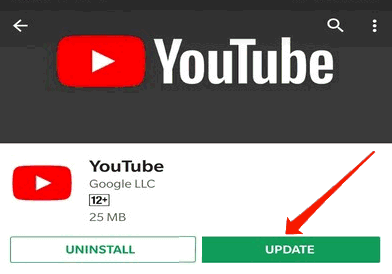
Überprüfen Sie danach, ob Sie wie zuvor auf die App zugreifen können oder nicht.
Lösung 7: Flugzeugmodus aktivieren
Sie können auch beheben, dass YouTube nicht funktioniert, indem Sie den Flugzeugmodus aktivieren. Öffnen Sie dazu die Einstellungen Ihres Geräts und gehen Sie dann zur Verbindungs- und Freigabeoption.
Nachdem Sie darauf geklickt haben, sehen Sie verschiedene Optionen. Hier sehen Sie die Option Flugmodus aktivieren Sie sie einfach für ein paar Minuten. Zu diesem Zeitpunkt werden beide Ihrer SIM-Karten-Netzwerke ausgeschaltet.
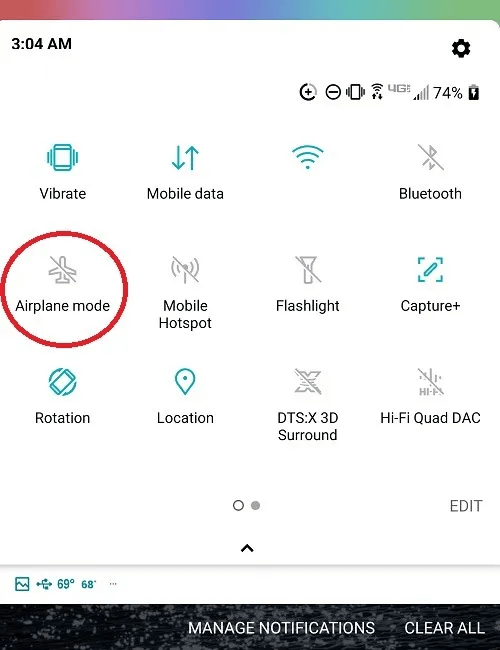
Deaktivieren Sie nach einigen Minuten den Flugmodus. Öffnen Sie jetzt die YouTube-App und prüfen Sie, ob sie funktioniert, und hoffen Sie, dass Ihr Problem gelöst wird. Auf diese Weise können Sie Ihre netzwerkbezogenen Probleme zusammen mit YouTube-Problemen beheben.
Lösung 8: YouTube-App deinstallieren und neu installieren
Wenn die Aktualisierung der YouTube-App Ihr Problem nicht behebt, sollten Sie die YouTube-App deinstallieren und neu installieren. Diese Methode ist eine der besten Möglichkeiten, um den Fehler zu beseitigen.
Um die YouTube-App zu deinstallieren, öffnen Sie den Google Play Store > durchsuchen Sie YouTube > tippen Sie auf Deinstallieren.
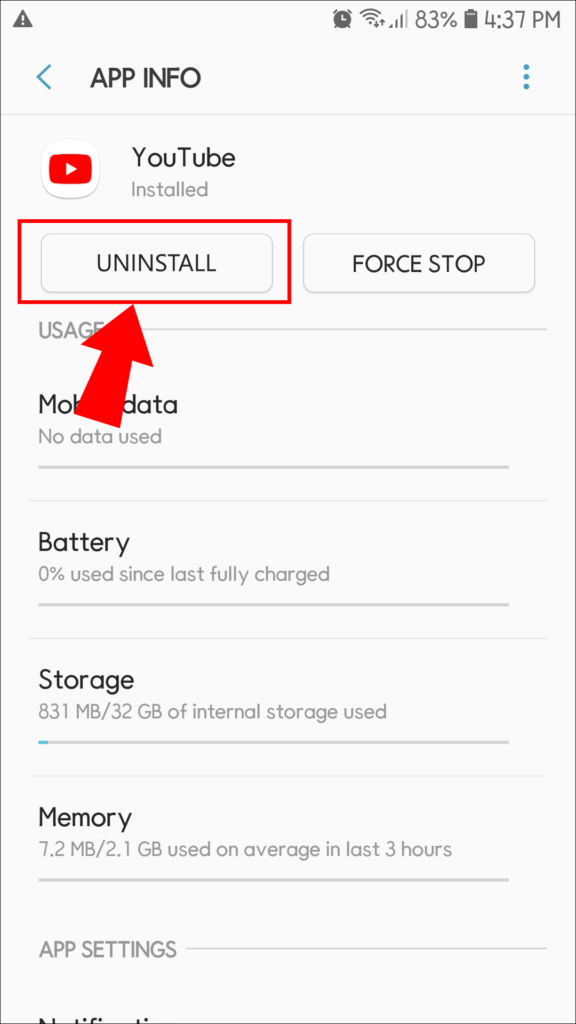
Suchen Sie danach erneut nach der YouTube-App > klicken Sie auf die Option Installieren.
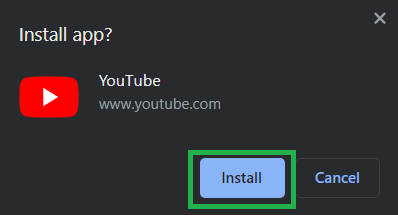
Hinweis – Bei den meisten Smartphones können Sie die App nicht vollständig deinstallieren, da sie vorinstalliert ist. In einer solchen Situation müssen Sie Ihr Telefon auf die Werkseinstellungen zurücksetzen.
Lösung 9: App-Einstellungen zurücksetzen
Wenn alle oben genannten Optionen nicht funktionieren, müssen Sie jetzt diesen Schritt zum Zurücksetzen der App-Einstellungen auf Ihrem Gerät ausführen. Dadurch werden weder Ihre persönlichen Daten noch wichtige Dateien von Ihrem Gerät gelöscht. Es setzt Einstellungen wie App-Berechtigungen, Datennutzungsbeschränkungen, Speicher usw. zurück.
Um App-Einstellungen zurückzusetzen, gehen Sie zu Einstellungen > Apps > Apps verwalten > App- Einstellungen zurücksetzen.
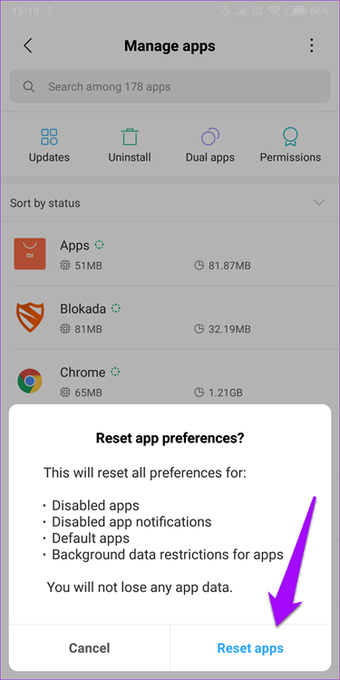
Das ist es.
Lösung 10: Beste Methode, um zu beheben, dass YouTube auf Android-Telefonen nicht funktioniert (empfohlen)
Abgesehen von der oben genannten Lösung können sich Benutzer auch für das Android-Reparaturtool entscheiden. Dies ist eine der besten und am häufigsten empfohlenen Software, mit der Sie beheben können, dass YouTube nicht auf Android reagiert. Das Tool ist einfach zu bedienen und hilft, mehrere Fehler auf Android mit einem Klick zu beheben.
Nicht nur YouTube, sondern auch andere Fehler werden behoben, z. B. Einstellungen wurden gestoppt, Spotify stürzt immer wieder ab, Hotspot funktioniert nicht, Ghost Touch auf Android und andere.
Daher muss es einfach dieses erstaunliche Android-Reparatur-Tool herunterladen und das Problem beheben, dass die YouTube-App auf Android nicht funktioniert.
Android-Reparatur - 1 Klicken Sie auf Reparatur-Tool für Android
Beheben Sie Probleme oder Fehler auf Android ganz einfach mit einem Klick-Reparatur-Tool. Behebt alle Android-Fehler ohne Probleme:
- Möglichkeit, mehrere Android-Systemprobleme oder Fehler wie zu beheben Schwarzer Bildschirm des Todes, Apps stürzen immer wieder ab, stecken in der Boot-Schleife usw.
- Hilft, das Android-System wieder normal zu machen, ohne dass Kenntnisse erforderlich sind
- Hat die höchste Erfolgsrate, um alle Arten von Android-Fehlern zu beheben

Fazit
Ich hoffe, dieser Artikel hat Ihnen geholfen, das Problem zu lösen, dass YouTube auf Android -Telefonen nicht funktioniert. Ich habe verschiedene Gründe besprochen, warum YouTube nicht mehr funktioniert, und mehrere Korrekturen dafür bereitgestellt.
Wenn manuelle Lösungen nicht funktionieren, können Benutzer das Android-Reparaturtool verwenden. Dies ist einfach zu bedienen und behebt alle Arten von Android-Problemen mit einem Klick.

Kim Keogh is a technical and creative blogger and an SEO Expert. She loves to write blogs and troubleshoot several issues or errors on Android and iPhone. She loves to help others by giving better solutions to deal with data recovery problems and other issues.

